Namiesto priraďovania čísel na klávesnici na rýchle vytáčanie obľúbených kontaktov má iPhone vizuálny zoznam kontaktov. Vytvorte kontakt v systéme iOS 8 a označte ho ako obľúbený, ktorý chcete vytočiť iba dvoma ťuknutiami na domovskej obrazovke.
Krok 1
Otvorte aplikáciu Telefón na Kontakty a klepnite na + ikona v pravom hornom rohu na začatie nového kontaktu.
Video dňa
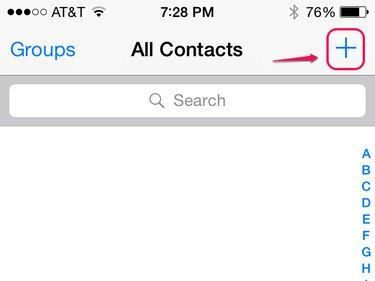
Tieto kroky fungujú aj v aplikácii Kontakty.
Kredit za obrázok: Obrázok s láskavým dovolením spoločnosti Apple
Krok 2
Pridajte meno kontaktu a akékoľvek ďalšie informácie, ktoré chcete zahrnúť. Klepnite Pridať telefón a zadajte telefónne číslo. Ak chcete zmeniť typ čísla -- domov, do práce atď. -- poklepať Domov. Typ čísla neovplyvňuje spôsob vytáčania vášho iPhone, no štítok vám pomôže sledovať čísla, ak k jednému kontaktu pridáte viacero telefónnych čísel. Klepnite hotový na dokončenie vytvárania kontaktu.
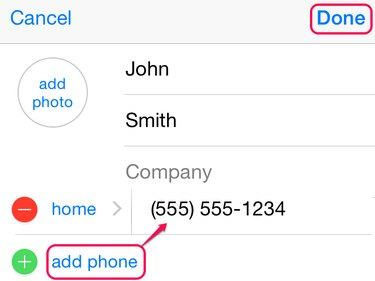
Klepnutím na Pridať fotografiu použite obrázok z knižnice alebo vytvorte novú fotografiu.
Kredit za obrázok: Obrázok s láskavým dovolením spoločnosti Apple
Krok 3
Vyberte kontakt, ktorý ste práve vytvorili, v zozname kontaktov, prejdite nadol a klepnite na Pridať k obľúbeným. Vyberte konkrétne telefónne číslo, ktoré chcete pridať medzi svoje obľúbené. Ak chcete pridať ďalšie čísla tej istej osoby medzi obľúbené, klepnite na Pridať k obľúbeným znova.

Ak váš kontakt používa iPhone, budete mať tiež možnosť zaradiť medzi obľúbené hovory FaceTime.
Kredit za obrázok: Obrázok s láskavým dovolením spoločnosti Apple
Ak chcete toto číslo v budúcnosti vytočiť, stačí otvoriť aplikáciu Telefón na Obľúbené a klepnite na osobu, ktorej chcete zavolať.

Klepnutím na ikonu i zobrazíte informácie o kontakte.
Kredit za obrázok: Obrázok s láskavým dovolením spoločnosti Apple
Vytvorte skratku v Safari
Od iOS 8 Apple nezahŕňa spôsob vytvárania odkazov na kontakty na domovskej obrazovke vášho iPhone, ale pomocou riešenie, môžete pridať skratky pre telefón medzi obľúbené položky Safari.
Krok 1
Vytvorte si záložku na ľubovoľnú webovú stránku vo svojich obľúbených Safari. Na stránke, ktorú si uložíte medzi záložky, nezáleží. Otvorte svoje záložky, klepnite na Upraviť a vyberte novovytvorenú záložku.
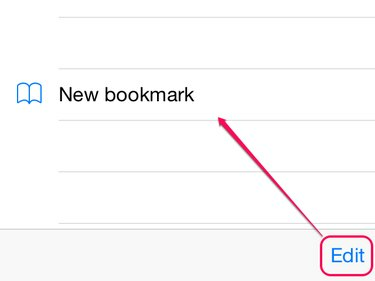
V tomto bode bude mať vaša záložka názov stránky, ktorú ste použili.
Kredit za obrázok: Obrázok s láskavým dovolením spoločnosti Apple
Krok 2
Premenujte záložku, ako chcete, a potom odstráňte webovú adresu. Na jeho mieste zadajte tel:// za ktorým nasleduje telefónne číslo – nie je potrebné uvádzať zátvorky ani pomlčky.
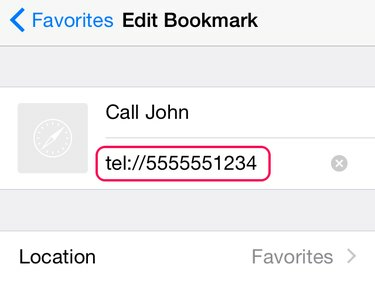
V prípade potreby uveďte kód oblasti.
Kredit za obrázok: Obrázok s láskavým dovolením spoločnosti Apple
Krok 3
Ak chcete uskutočniť hovor, klepnite na novú záložku vo svojich obľúbených položkách. Keď klepnete na skratku, uvidíte malé okno s číslom. Stlačte tlačidlo Zavolajte na vytočenie čísla.

Vaše skratky sa zobrazia vedľa obľúbených webových stránok.
Kredit za obrázok: Obrázok s láskavým dovolením spoločnosti Apple
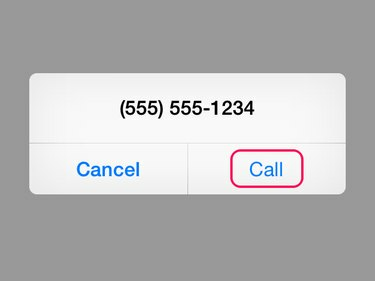
Safari tu nezobrazuje meno kontaktu, preto svoju skratku jasne pomenujte.
Kredit za obrázok: Obrázok s láskavým dovolením spoločnosti Apple



